Maneras de usar la unidad de manera más eficiente para ahorrar espacio en disco en Windows 10
Publicado: 2018-05-28El espacio de almacenamiento parece ser cada vez más grande. En esta era de discos duros de terabytes, pensaría que no es necesaria una guía que le enseñe cómo ahorrar espacio en disco en Windows 10. Sin embargo, podrías estar equivocado. Por un lado, hay computadoras con Windows más antiguas que no tienen un disco duro del sistema principal con un gran espacio de almacenamiento. Además, cuando se trata de tecnología de almacenamiento, las unidades de estado sólido (SSD) todavía están un poco atrasadas. La mayoría de ellos usan unidades de 512 gigabytes o incluso más pequeñas.
Incluso si tiene mucho espacio en su computadora, es posible que desee deshacerse del peso muerto para obtener la máxima eficiencia. Por lo tanto, hemos compilado este artículo para enseñarle varias formas de ahorrar espacio en disco en Windows 10. Hay métodos que pueden requerir un software de compresión de disco duro, mientras que puede realizar los otros sin usar una herramienta de terceros.
Método 1: usar la sección de almacenamiento en Windows 10
Una de las mejores cosas de Windows 10 es que tiene una sección de almacenamiento que tiene más funciones que los menús del sistema anterior. Fue diseñado específicamente para ser un lugar donde los usuarios puedan conectar todas sus funciones de administración de datos, permitiéndoles revisar y modificar cosas de manera eficiente. En consecuencia, los usuarios tienen la libertad de abrir nuevos espacios o reorganizar lo que está disponible.
Esta es una gran mejora en el sistema de Windows. Sin embargo, también significa que puede perder o estropear fácilmente sus datos cuando no tiene idea de lo que está haciendo. No hace falta decir que sería útil si dedica algo de tiempo a aprender sobre el almacenamiento de Windows 10 antes de realizar cualquier cambio. Por supuesto, comenzaremos con los pasos más básicos, que incluyen encontrar la sección Almacenamiento en Windows 10. Simplemente siga las instrucciones a continuación:
- Haga clic en el icono Buscar en la barra de tareas.
- Escriba "almacenamiento" (sin comillas), luego presione Entrar.
- Haga clic en la unidad que desea administrar.
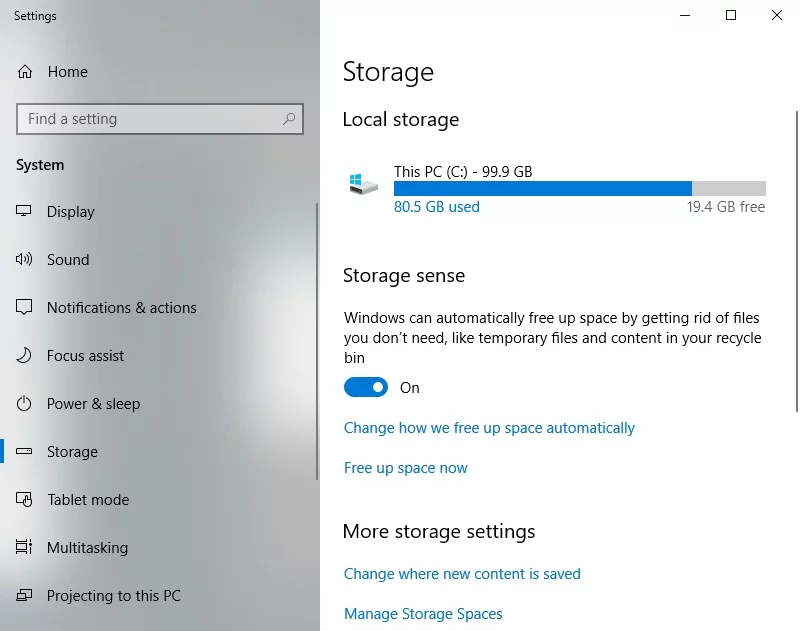
Cuando abre la ventana Almacenamiento, puede notar que la sección es bastante básica. Sin embargo, una vez que haga clic en una de sus unidades, abrirá otro conjunto de opciones. Podrás descubrir e inspeccionar lo que está ocupando tu espacio. Al saber qué datos no necesitará, puede deshacerse de manera eficiente de la carga innecesaria en su PC.
Excelentes opciones para liberar espacio en disco
Si está pensando en liberar espacio en su computadora con Windows, puede comenzar explorando su unidad C:, que muchos conocen como 'Esta PC'. Una vez que haga clic en esta unidad, abrirá la ventana de uso de almacenamiento. Podrá ver dónde se guardan la mayoría de los datos de su dispositivo.
También verá que hay varias secciones en esta ventana, incluidos Documentos, Sistema y reservados, y Aplicaciones y juegos. Seleccione cualquiera de los tres para ver más categorías en las que se utiliza la mayor parte de sus datos. Por lo general, verá un gran porcentaje de sus datos de Windows en la categoría Sistema y Reservados. Entonces, si desea liberar espacio en su disco, este sería un buen lugar para comenzar. Dicho esto, aquí hay algunas formas eficientes de eliminar datos innecesarios:
Deshacer la hibernación
En la categoría Sistema y Reservado, verá los gigabytes reservados para el archivo de Hibernación. Esta es una buena característica, pero si no planea usarla, puede ser un peso muerto para su computadora. Al deshabilitar esta función, podrá liberar inmediatamente varios gigabytes. Por lo tanto, siga las instrucciones a continuación:
- Vaya a la barra de tareas y haga clic en el icono Buscar.
- Escriba "símbolo del sistema" (sin comillas).
- Haga clic derecho en Símbolo del sistema en los resultados, luego seleccione Ejecutar como administrador.
- Una vez que el símbolo del sistema esté activo, escriba "powercfg -h off" (sin comillas).
- Pulsa Enter.
Eliminación de archivos temporales
Otra opción sería deshacerse de los archivos temporales. Solo tienes que volver al primer menú de la unidad C:. Desplácese hacia abajo hasta que vea la sección Archivos temporales. Una vez que haga clic en la opción, su sistema comenzará a escanear la unidad y le mostrará todos los archivos temporales que puede eliminar. Seleccione todos los archivos que desee eliminar y haga clic en Eliminar archivos.

Método 2: Compresión de disco NTFS
Le hemos enseñado cómo encontrar y deshacerse de archivos innecesarios en su computadora con Windows. Sin embargo, también puede usar una herramienta integrada que le permitirá obtener algo de espacio adicional. La compresión de la unidad NTFS le permite ahorrar hasta un 2 % del espacio de almacenamiento en la unidad del sistema. En cierto modo, este proceso es similar a lo que sucede cuando coloca archivos en una carpeta comprimida.
La herramienta de compresión de unidades NTFS inspecciona los archivos y, en el proceso, reduce su tamaño. Esto puede ser útil para particiones basadas en datos que contienen mucho texto y archivos multimedia. Sin embargo, no es aconsejable para los ejecutables porque todos los archivos a los que accede deben descomprimirse primero.
Es bastante sencillo comprimir una partición completa en Windows 10. Solo debes seguir estas instrucciones:
- En su teclado, presione la tecla de Windows + E. Esto debería abrir el Explorador de archivos.
- Haga clic derecho en la unidad o partición que desea comprimir.
- Seleccione Propiedades en el menú.
- Haga clic en el cuadro junto a 'Comprimir esta unidad para ahorrar espacio en disco'.
- Haga clic en Aplicar y Aceptar.
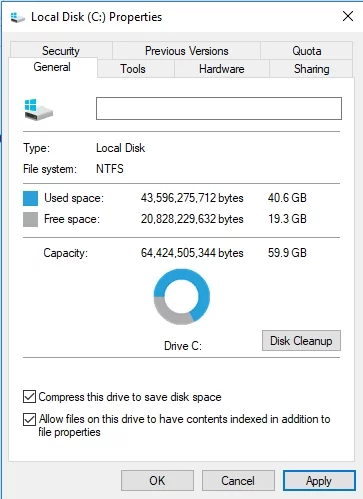
Comenzará el proceso de compresión y, una vez que se complete, verá una notificación.
Debe saber que la compresión de la unidad NTFS puede ralentizar la carga de archivos cuando intenta acceder a las carpetas procesadas. No hace falta decir que la potencia de procesamiento de su sistema puede verse afectada y la ejecución se ralentizará. Esta es solo una solución viable cuando necesita desesperadamente algo de espacio adicional.
En el peor de los casos, es posible que comience a experimentar la fragmentación del disco. En consecuencia, habrá una desaceleración general o tiempos de inicio de aplicación más prolongados en su computadora. En este caso, sería recomendable utilizar Auslogics Disk Defrag Pro para optimizar la colocación de archivos en su disco duro. De esta manera, aún podrá mantener una alta velocidad de disco duro de manera constante.
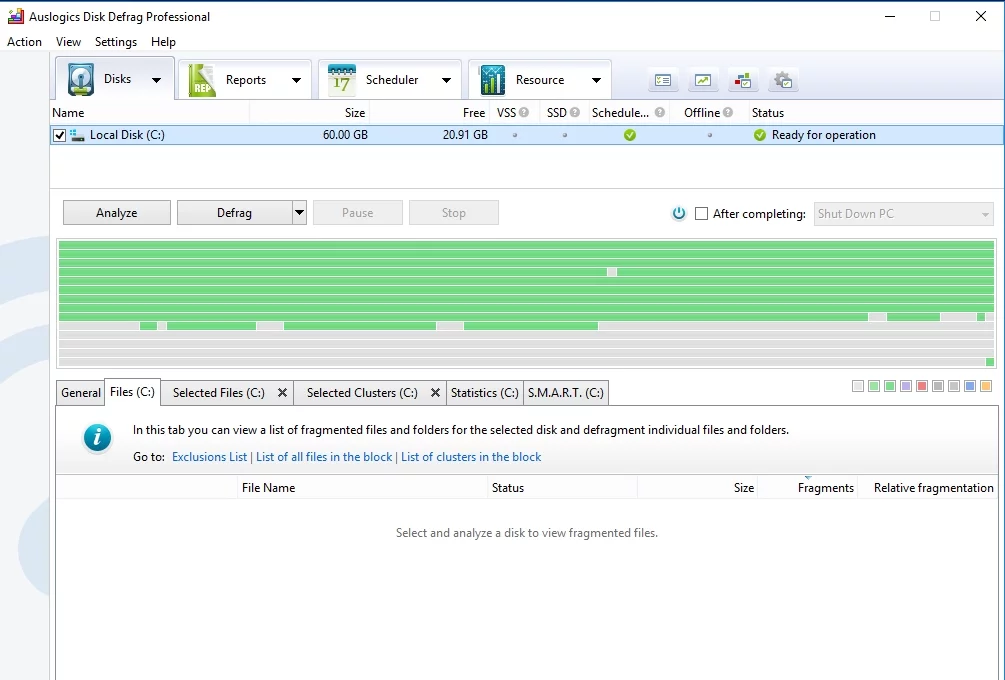
También puede usar la pestaña Espacio en disco de Auslogics Boost Speed y disfrutar de un gran rendimiento de su PC.

Resuelva problemas de PC con Auslogics BoostSpeed
Además de limpiar y optimizar su PC, BoostSpeed protege la privacidad, diagnostica problemas de hardware, ofrece consejos para aumentar la velocidad y brinda más de 20 herramientas para cubrir la mayoría de las necesidades de servicio y mantenimiento de la PC.
¿Ha intentado comprimir unidades o particiones antes?
¡Nos interesa saber los resultados! ¡Compártelos en los comentarios a continuación!
